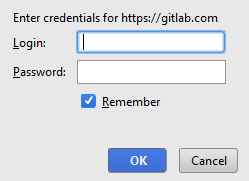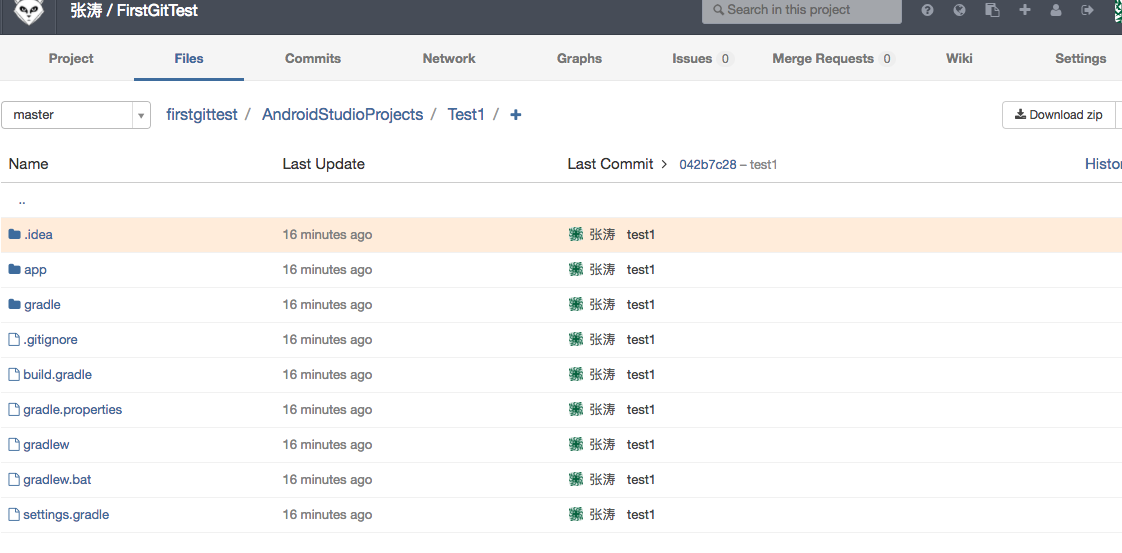Git是分布式版本管理工具,现在使用十分广泛,相对于SVN,GIT的使用更加方便,在离线环境下,仍然可以进行版本控制工作。且速度十分快。在Windows下,先需要自行安装Git程序,网址git-scm.com/。安装之后就可以了。至于MacOS,因为已经自动集成了git,所以这步可以省略。Git程序在/usr/bin/git下。
1、配置git
Android Studio一般安装后已经自行配置了git程序所在的位置,如果没有的话,可以按照下图进行配置(Android Studio->Preferences):
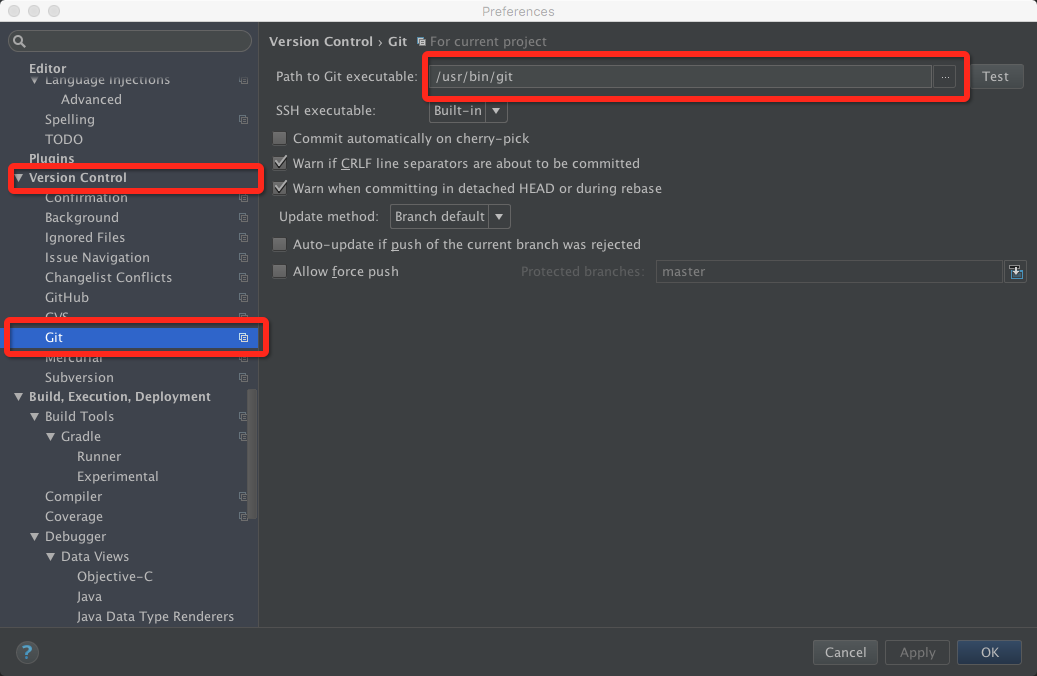
2、对项目启用git管理
这步是将项目纳入git管理之下,点击android studio菜单栏的VCS后,选择Enable Version Control Integration.
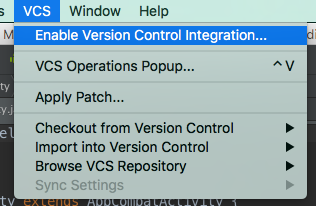
3、在弹出的框里选择Git
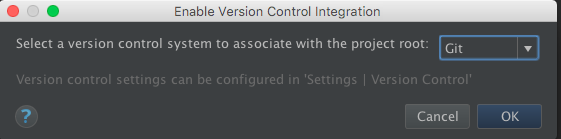
然后可以发现在快捷工具图标里面多了两个版本控制的按钮,并且项目的文件名变成了红色,红色代表该文件没有纳入到git管理之下。


4、将项目纳入git管理
切换到Project视图,然后在Project上面右击,弹出列表中选择git->add.这样就可以将项目的文件纳入git管理。如果你后面又新建了文件,新建文件的时候,android studio会提醒你是否将文件纳入git管理,如果没有选择yes,那么可以后面在该文件上面右击,然后git->add。纳入了版本控制之后的文件名会变为绿色。
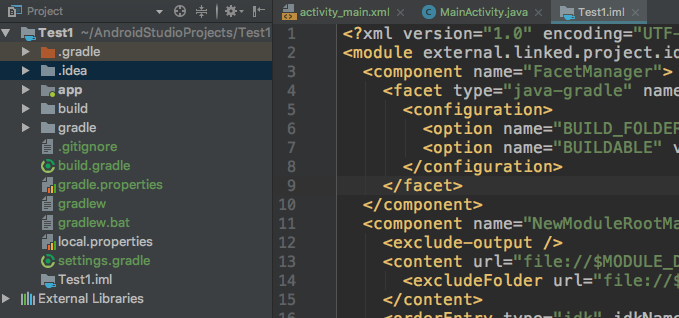
5、commit项目
commit命令可以将在暂缓区里面的文件进行提交,也就是绿色的文件。 这里可以用命令行实现
git commit -m "提交的注释"
这里还有一个问题,文件还有一种状态叫“已修改”,这种状态出现在将已经提交之后的文件进行修改,android studio上面的文件名是蓝色的。这种文件如果用命令行进行commit,必须先使用add命令将他们暂存到暂缓区当中,然后才可以进行commit。但是这个可以使用上面提到的那个两个快捷图标按钮的绿色那个,这个命令可以将修改的文件进行add之后commit。
6、将项目提交到gitLab
gitLab 与github就不介绍了,自行百度。将项目提交到gitLab,先要在gitLab上面建立一个仓库,建立方法自行百度。
建立好之后,点击android studio的菜单 VCS->Git->push。弹出的框里可以看到当前项目没有定义远程仓库。点击Define remote,弹出窗口里面URL中输入你在gitLab上面仓库的地址,然后android Studio就会连接上这个远程仓库。点击Push,就可以将项目Push到上面。
pushing 时会弹出下述对话框,填自己gitlab的账号与密码即可。